Criar notificações por push para o aplicativo móvel do Power Apps usando o Power Automate
As notificações por push são usadas no Power Apps Mobile para envolver os usuários do aplicativo e ajudá-los a priorizar tarefas importantes. No Power Apps, você pode criar notificações para o Power Apps Mobile usando o conector de notificação do Power Apps. Você pode enviar notificações para qualquer aplicativo que você criar no Power Apps.
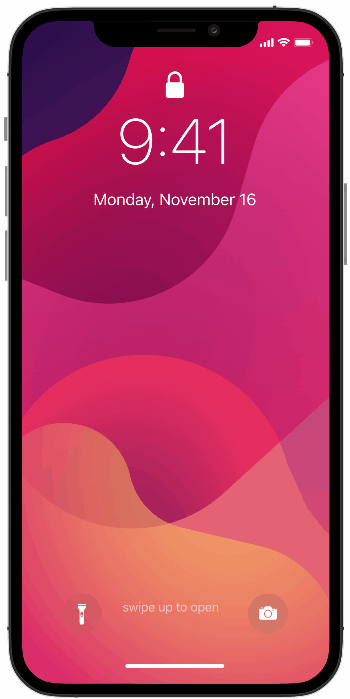
Adicione uma notificação por push ao seu aplicativo se:
- Seus usuários precisarem de informações imediatamente.
- Os usuários devem concluir tarefas importantes ao usar o aplicativo em um contexto pré-carregados.
- Você deseja envolver seus usuários em um intervalo específico ou você precisa que os usuários insiram o aplicativo em um contexto específico.
Observação
Para receber notificações push, cada usuário deve ter aberto o aplicativo no Power Apps Mobile uma vez ou obtido o aplicativo na Microsoft 365 página de aplicativos.
Antes de criar uma notificação por push, você precisa ter acesso a um aplicativo e ter a ID de linha, se estiver criando uma notificação para um formulário.
Criar um aplicativo
Você precisa ter permissão de Contribuidor para um aplicativo baseado em modelo ou aplicativo de tela. Se você não tiver um aplicativo, pode criar um. Para obter mais informações, consulte:
Criar uma notificação por push de um fluxo
Ao disparar uma notificação por push de um fluxo, você poderá enviar a notificação para somente um usuário ou grupo de segurança por vez.
Vá para Power Automate e Select Criar.
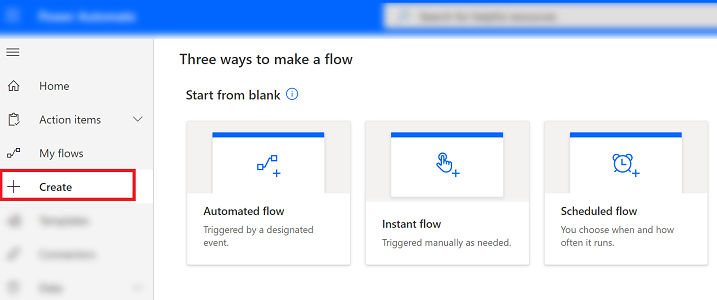
Select Fluxo automatizado.
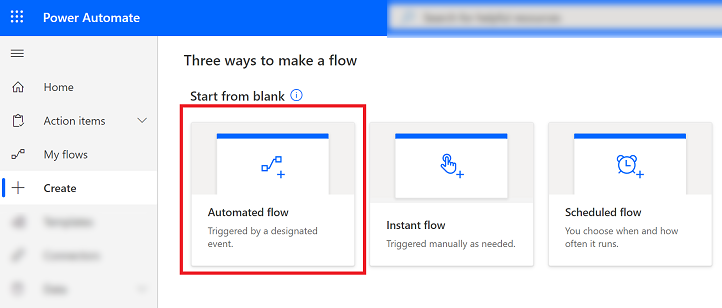
Na tela Criar um fluxo automatizado , escolha um dos fluxos Gatilho ou Select Ignorar e crie um manualmente.
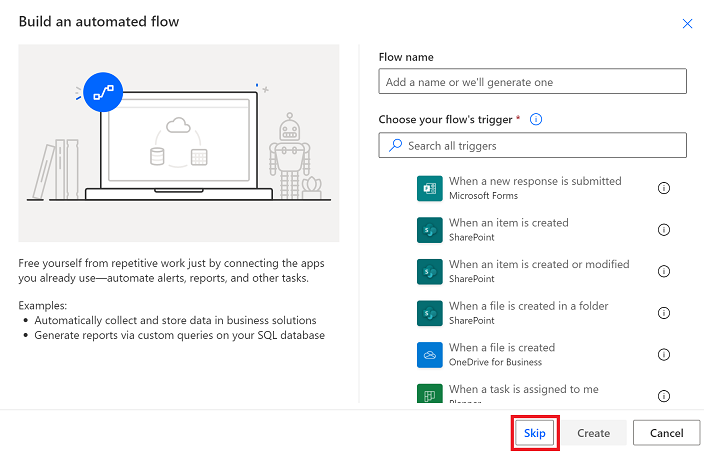
Da lista de conectores e gatilhos Select Microsoft Dataverse (ambiente atual).
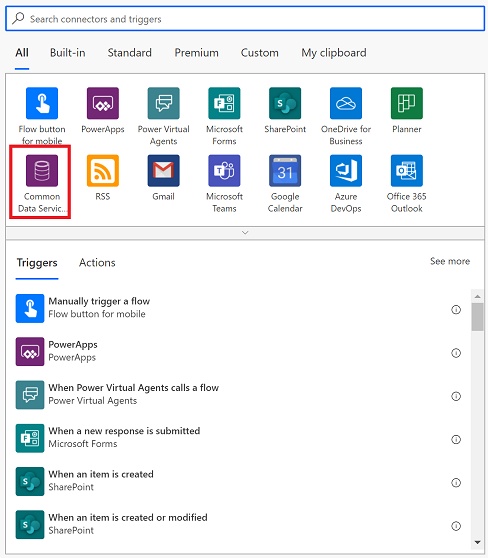
Selecione a ação que disparará a notificação.
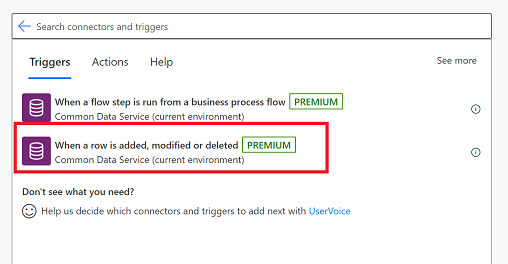
Insira as informações da condição Gatilho e depois Select New etapa.
Nome Descrição Condição do gatilho Selecione a condição para a notificação. O nome da tabela Selecione a tabela a que se destina a notificação. Scope Selecione o escopo. 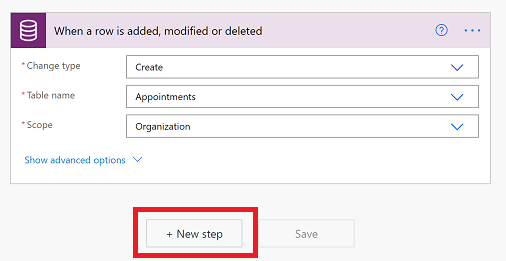
Na caixa de pesquisa Escolha uma ação , digite enviar notificação push. Na lista de Ações escolha Enviar notificação push V2.
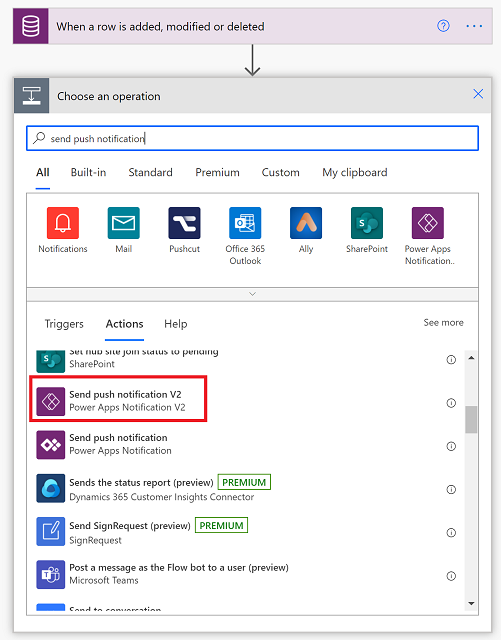
Na tela Enviar notificação push , insira as seguintes informações:
- Aplicativo móvel: Select Power Apps.
- Seu aplicativo: Select o aplicativo para o qual você deseja configurar a notificação. Aplicativos baseados em modelo e aplicativos de tela têm parâmetros diferentes. A próxima etapa dependerá do tipo de aplicativo que você selecionar aqui.
Dependendo do tipo de aplicativo que você selecionou na etapa anterior, execute um dos seguintes procedimentos:
Para um aplicativo baseado em modelo, insira estas informações:
- Itens do destinatário-1: Select como o fluxo é acionado.
- Mensagem: Digite a mensagem de notificação.
- Abrir aplicativo: Select se o aplicativo baseado em modelo deve ser aberto ou não quando o usuário seleciona a notificação.
- Tabela: Select para qual tabela a notificação se destina.
- Formulário ou visualização: Select se a notificação for para um formulário ou visualização.
- ID da linha: se a notificação for para um formulário, insira a ID da linha.
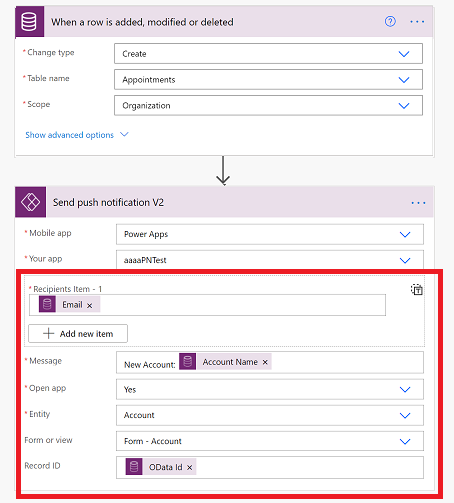
Para um aplicativo de tela, insira estas informações:
- Itens do destinatário-1: Select como o fluxo é acionado.
- Mensagem: Digite a mensagem de notificação.
- Abrir aplicativo: Select se o aplicativo Canvas deve ser aberto ou não quando o usuário seleciona a notificação.
- Parâmetros: Parâmetros chave-valor a serem passados com a notificação. A notificação por push pode passar parâmetros específicos para o aplicativo. Eles podem ser processados futuramente no aplicativo para abrir uma página específica e carregar um estado específico. Para obter mais informações, consulte Executar uma ação quando um usuário toca na notificação.
- Quando terminar, selecione Salvar.
- Select Verificador de fluxo para verificar erros ou avisos.
- Teste o fluxo selecionando Testar e siga as instruções.
Executar uma ação quando um usuário tocar na notificação
Passar parâmetros
Para aplicativos de tela, você pode passar pares de chave-valor usando o campo Parâmetros como JSON. Por exemplo, se você quisesse passar o CaseID, você colocaria o seguinte como Parâmetros: { "CaseID": 42 }. Você também pode usar valores dinâmicos de etapas anteriores, conforme mostrado abaixo.
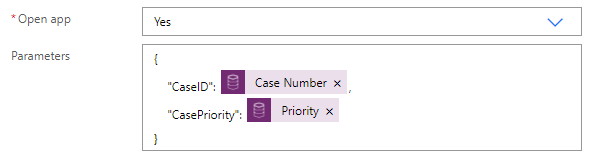
Parâmetros de leitura
Para ler os parâmetros informados, use Parâmetro ("ParameterName"). Por exemplo, para ler o valor CaseID , use Param("CaseID"). Para identificar rapidamente esse parâmetro, adicione um controle Label ao seu aplicativo. Defina a propriedade Text desse controle como Param("CaseID"). Se o usuário abrir o aplicativo na lista Todos os aplicativos , o valor estará vazio. Se o usuário abrir o aplicativo de outro local no dispositivo, o valor será preenchido com o valor CaseID .
Definir a página inicial
Você pode configurar seu aplicativo para abrir, por exemplo, a página Detalhes do caso assim que o aplicativo for aberto:
Adicione um controle Timer e defina sua propriedade OnTimerEnd para esta fórmula:
Navigate(EditCase, ScreenTransition.None)(opcional) Oculte o controle Timer definindo sua propriedade Visible como false.
Defina a propriedade OnVisible da tela como Timer.Start().
Dica
É uma boa ideia criar uma primeira página exclusiva no aplicativo para a notificação:
- Crie uma página vazia que seu aplicativo ainda não abra, adicione um controle Entrada de texto e defina seu valor timer.Duration .
- Quando você criar o aplicativo, defina o temporizador para um valor diferente de zero. Quando estiver pronto para publicar o aplicativo, defina o valor como 0 para Gatilho imediatamente o timer.
Considerações
- É possível enviar uma notificação por push de um aplicativo para outro ou para o mesmo aplicativo. Para obter mais informações, consulte Enviar notificação de um aplicativo.
- As notificações mostram o ícone do Power Apps genérico em vez de um ícone de aplicativo específico.
- Não há suporte para as notificações na China em dispositivos Android.
- Configurações de otimização de bateria em um dispositivo Android pode interferir no recebimento de notificações do aplicativo móvel do Power Apps. Para receber notificações do Power Apps Mobile, desative a otimização da bateria do aplicativo.
- As notificações por push de exemplo mencionadas neste tópico têm suporte apenas no Power Apps Mobile. Outros aplicativos móveis, como o aplicativo móvel Dynamics 365 Sales ou Dynamics 365 para telefones e tablets não suportam esses tipos de notificações.
Para obter informações de referência, consulte Power Apps Referência de notificação.